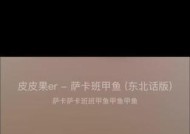网吧直播如何投屏到电视上?投屏步骤是什么?
- 家电技巧
- 2025-07-22
- 4
- 更新:2025-07-07 00:59:46
随着科技的进步和网络速度的提升,越来越多的人选择在网吧体验游戏直播的魅力。网吧中的直播环境往往更为专业,能够带给观众和主播更佳的互动体验。但有时候,大家希望能够将游戏画面和直播投屏到电视上,与更多朋友一起分享。网吧直播如何投屏到电视上呢?本文将为您详细解释投屏步骤和相关操作,帮助您轻松实现这一愿望。
投屏前的准备工作
在开始投屏之前,您需要确保网吧中的电脑与电视都具备了以下条件:
1.硬件连接:电脑和电视是否可以通过HDMI线、VGA线或者其他视频输出接口连接。
2.软件设置:确保电脑操作系统支持投屏功能,例如Windows10及以上版本通常都自带Miracast无线投屏功能。
3.网络环境:确保电视和电脑都连接到同一个局域网内,如果使用无线投屏,还需要保证网络的稳定性和速度。
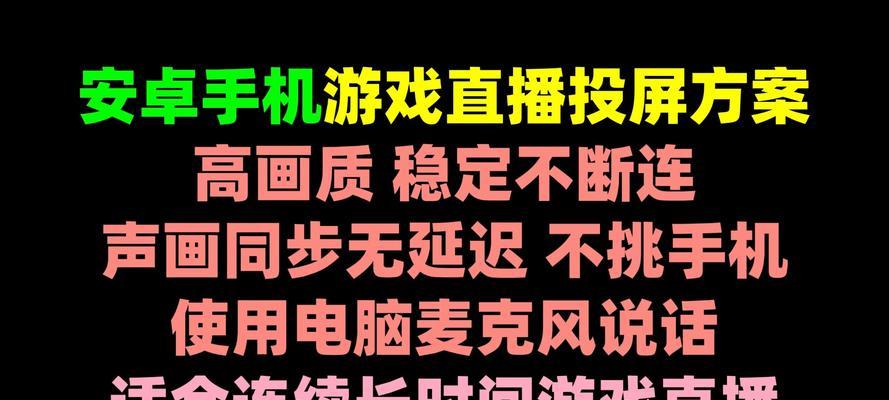
投屏步骤详解
1.使用HDMI线或VGA线连接
步骤:
关闭电脑与电视,将HDMI或VGA线的一端连接到电脑的视频输出接口,另一端连接到电视的相应输入接口。
打开电视,切换到对应的视频输入源。
打开电脑,让系统自动检测并识别电视屏幕,或者手动调整屏幕显示设置,设置为“复制”或“扩展”模式。
优点:操作简单,延迟低,图像质量好。
缺点:受限于线缆的长度,不适用于距离较远的情况。
2.利用无线投屏技术
步骤:
确保电脑和电视支持Miracast或DLNA等无线投屏协议。
在电脑上,打开“设置”>“系统”>“投影到此电脑”,打开无线投屏功能。
在电视端,如果电视支持,可以在设置中找到“接收信号”或“屏幕镜像”功能并开启。
电脑搜索可投屏的设备,选择您的电视进行连接。
优点:无需线缆,便捷自由。
缺点:对网络质量有一定要求,延迟可能略高。
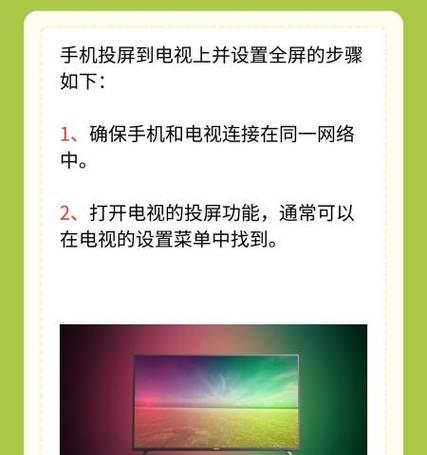
常见问题解答
1.投屏过程中出现卡顿怎么办?
可以尝试调整电脑和电视的显示设置,降低分辨率和刷新率。检查网络连接是否稳定,必要时关闭其他占用网络资源的应用。
2.无线投屏时找不到电视怎么办?
确保电视和电脑都已开启无线投屏功能,并且在同一网络环境下。有时候重启电视或电脑的无线投屏服务可以解决问题。
3.HDMI线连接后电视没有显示怎么办?
检查HDMI线是否正常连接,并尝试更换接口。同时,确认电视已切换到正确的输入源。

扩展阅读
1.投屏与直播软件兼容性问题
有些直播软件可能不支持某些电视或投屏方式。在投屏之前,建议查阅软件的用户手册或在线帮助,了解兼容性问题。
2.关于延迟问题
无论是有线还是无线投屏,都可能会存在一定的延迟。对于游戏直播而言,延迟会直接影响体验,因此选择合适的投屏方式和设备配置十分重要。
3.投屏安全问题
如果您通过无线方式投屏,建议在安全的网络环境下进行,以防止隐私泄露或数据被截取。
通过以上步骤和建议,相信您能够在网吧轻松实现直播投屏到电视上的愿望。记得在操作过程中保持耐心,并对可能出现的问题提前做好准备。希望您在享受游戏直播带来的乐趣同时,也能够给观众提供更加丰富的观赏体验。